什麼是惡意軟體 HackTool:Win32/Keygen?如何去除?

您是否掃描過您的設備並發現它感染了 HackTool:Win32/Keygen?在您使用破解或金鑰產生器啟動進階軟體後,Windows Defender 可能會自動警告您有關此惡意軟體的存在。
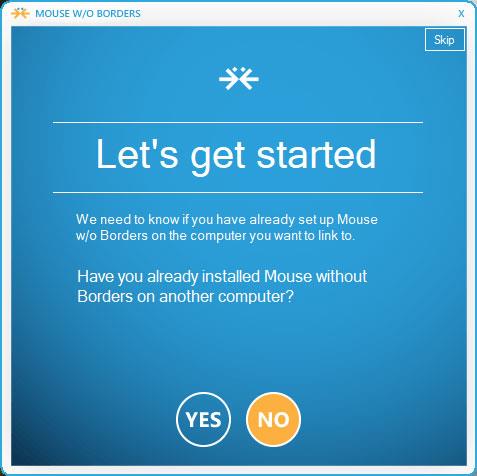
同時使用多台電腦工作並不罕見。例如,您可以使用筆記型電腦聊天,使用桌上型電腦玩遊戲。然後,在兩台機器之間切換以存取和控制每台機器可能會變得乏味且費力。借助 Microsoft Garage 的官方軟體Mouse without Borders ,使用者可以在兩台Windows 10電腦之間共用鍵盤和滑鼠,這樣他們就不必在它們之間移動。
第一步:安裝完成後,在開始功能表中找到軟體,開啟並選擇否。該軟體將為您提供一個安全代碼。
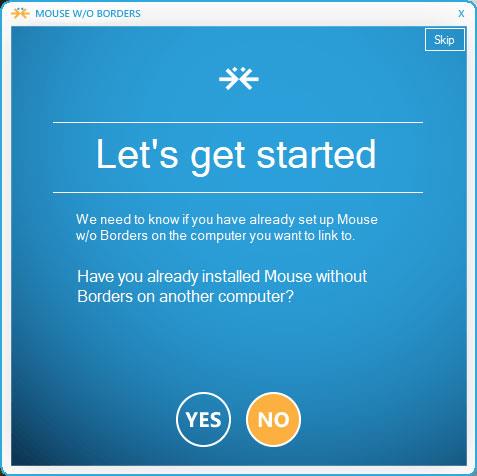
步驟 2:繼續在另一台電腦上安裝此軟體,然後選擇「是」並輸入現有的安全代碼。
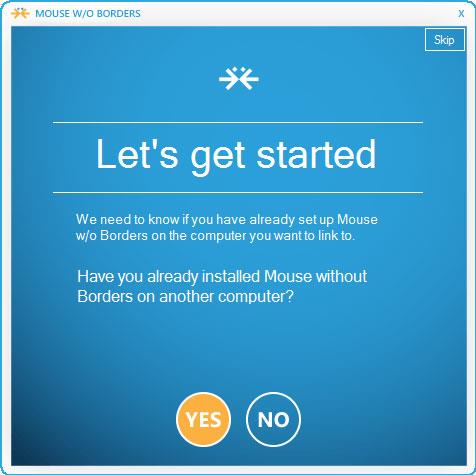
步驟3:點選「連結」開始連接兩台電腦。如果連線成功,軟體會在兩台電腦的螢幕上顯示通知。
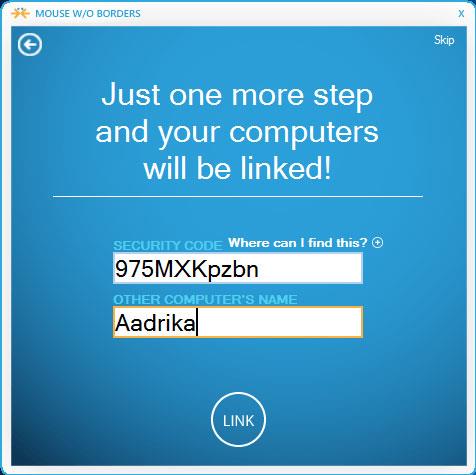
步驟 4:按一下兩個畫面上的「下一步」繼續,然後選擇「完成」完成安裝程序。

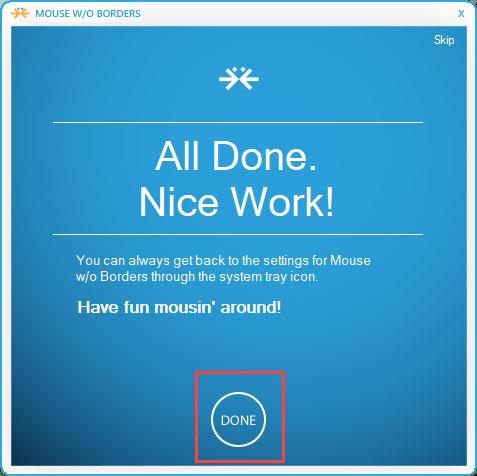
從現在開始,您可以使用一台電腦上的滑鼠和鍵盤來控制兩台電腦。因此,共享文件和資料夾將變得更加簡單。只需將滑鼠拖曳到螢幕右上角,您就會看到第二台電腦的顯示。
在設定部分,軟體允許使用者設定左側的第二台計算機,而不是右側的預設設定。您只需拖放即可變更位置。如果兩台電腦位於兩個不同的房間,請選擇兩行以變更電腦相對於實體位置的位置。

使用Mouse without Borders軟體共用鍵盤和滑鼠非常簡單,無需使用者進行任何其他設定。如果需要,您可以前往「其他選項」自訂進階設置,例如同時鎖定裝置、截圖…目前該軟體只有 Windows 版本。
若要在執行另一個 Windows 作業系統或 Mac 的兩台電腦之間共用滑鼠和鍵盤,可以查看文章:為多台電腦共用鍵盤和滑鼠
祝你好運!
您是否掃描過您的設備並發現它感染了 HackTool:Win32/Keygen?在您使用破解或金鑰產生器啟動進階軟體後,Windows Defender 可能會自動警告您有關此惡意軟體的存在。
探索如何在Windows 10上建立和管理還原點,這是一項有效的系統保護功能,可以讓您快速還原系統至先前狀態。
您可以使用以下 15 種方法輕鬆在 Windows 10 中開啟<strong>裝置管理員</strong>,包括使用命令、捷徑和搜尋。
很多人不知道如何快速顯示桌面,只好將各個視窗一一最小化。這種方法對於用戶來說非常耗時且令人沮喪。因此,本文將向您介紹Windows中快速顯示桌面的十種超快速方法。
Windows Repair 是一款有效的 Windows 錯誤修復工具,幫助使用者修復與 Internet Explorer、Windows Update 和其他重要程式相關的錯誤。
您可以使用檔案總管選項來變更檔案和資料夾的工作方式並控制顯示。掌握如何在 Windows 10 中開啟資料夾選項的多種方法。
刪除不使用的使用者帳戶可以顯著釋放記憶體空間,並讓您的電腦運行得更流暢。了解如何刪除 Windows 10 使用者帳戶的最佳方法。
使用 bootsect 命令能夠輕鬆修復磁碟區引導程式碼錯誤,確保系統正常啟動,避免 hal.dll 錯誤及其他啟動問題。
存檔應用程式是一項功能,可以自動卸載您很少使用的應用程序,同時保留其關聯的檔案和設定。了解如何有效利用 Windows 11 中的存檔應用程式功能。
要啟用虛擬化,您必須先進入 BIOS 並從 BIOS 設定中啟用虛擬化,這將顯著提升在 BlueStacks 5 上的效能和遊戲體驗。








